
Fjernadgang til dit økosystem
4. oktober 2022
Tillykke, du har nu taget et vigtigt skridt mod en sundere bygning!
Airthings for Business-løsningen holder øje med luftkvaliteten indendørs, så du kan træffe kvalificerede beslutninger, der fører til øget produktivitet, færre sygedage og bedre energieffektivitet.
Airthings Space Hub giver dig adgang døgnet rundt til sensordata i realtid og historiske sensordata på dit Airthings for Business Dashboard.
Med Airthings får du indsigt i luften indendørs, så du kan finde den helt rigtige balance mellem bygningens sundhed og energieffektivitet.
Airthings teamet
For teknisk support, eller hvis du har kommentarer eller spørgsmål, som vi ikke besvarede her, kan du kontakte os på business-support@airthings.com eller gennem chat-widgeten nederst til højre, når du logger ind på din konto på dashboard.airthings. com.
Airthings Space Hub fungerer kun med Airthings for Business-enheder. Forbindelse til Airthings-forbrugerenheder kan forstyrre dit abonnement og medføre yderligere gebyrer.
Forsøg IKKE at oprette forbindelse til andre enheder end Airthings for Business-enheder.
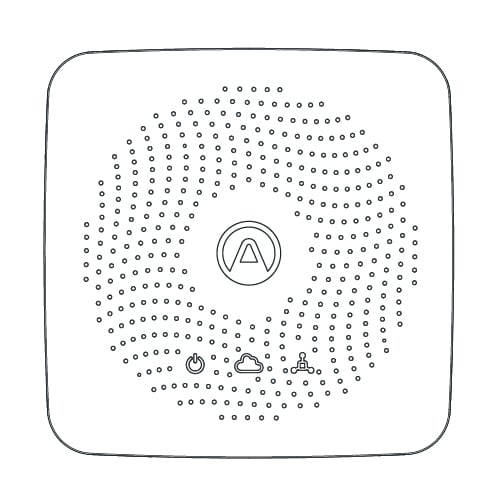
Airthings Space Hub
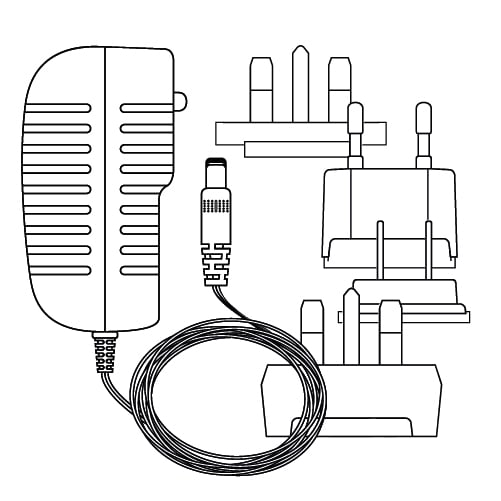
Oplader og stikadaptere
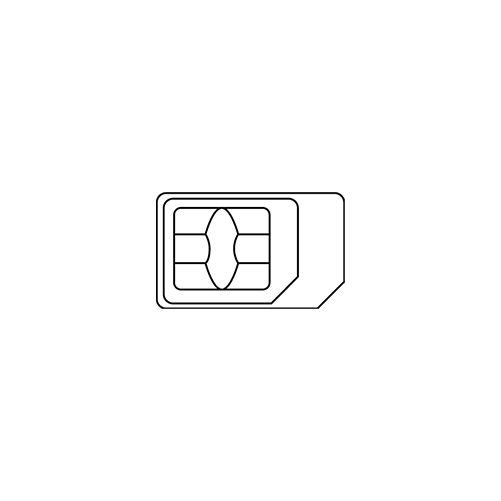
eSIM/SIM-kort (forudinstalleret)
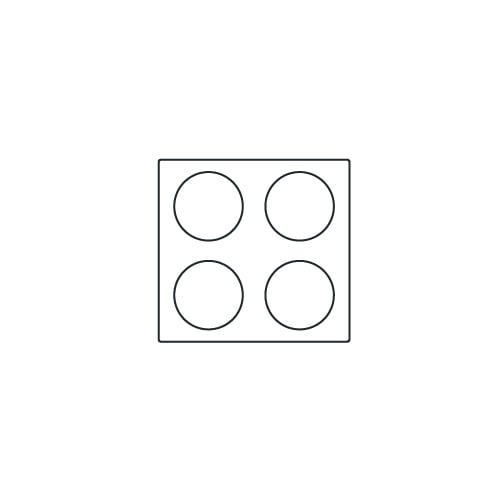
Gummipuder

Dobbeltsidet tape
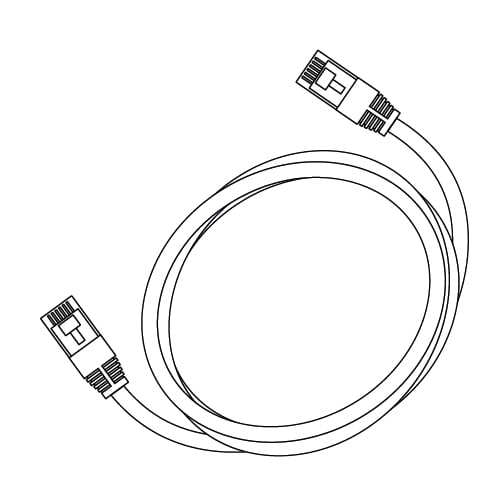
Ethernet-kabel
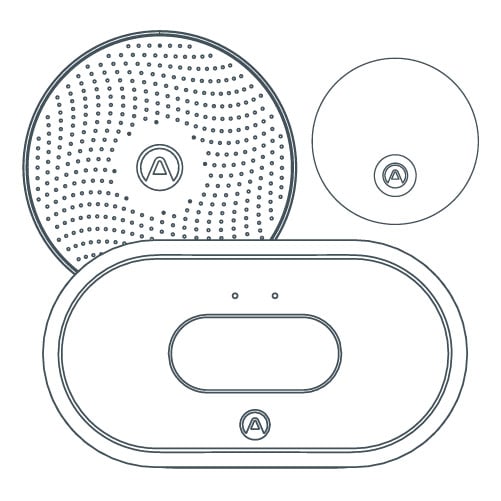
Airthings Space Pro, Space CO2, Space Plus, Space CO2 Mini
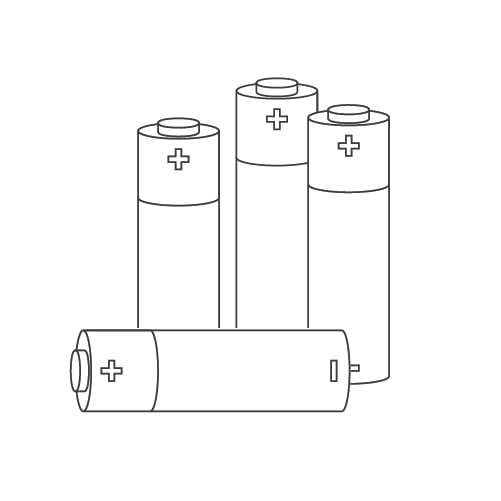
AA-batterier (isat på forhånd)

Dobbeltsidet tape
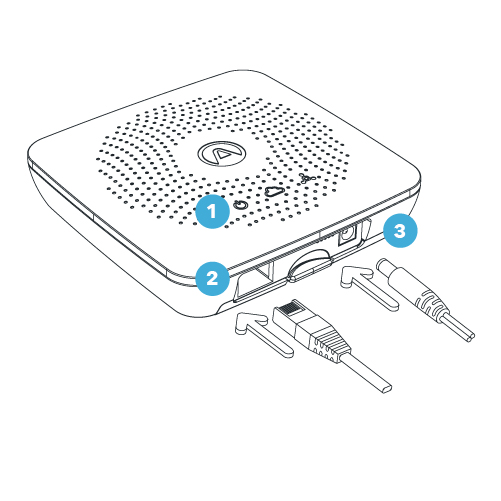
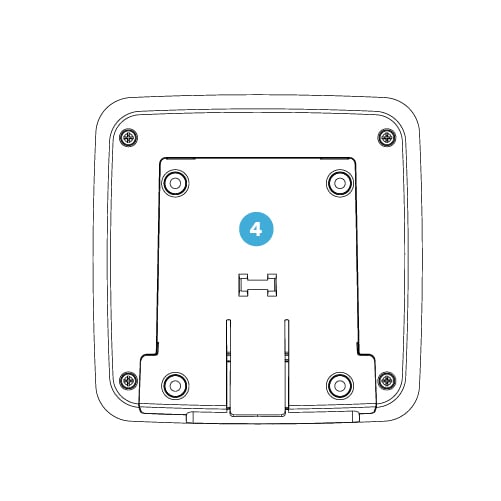
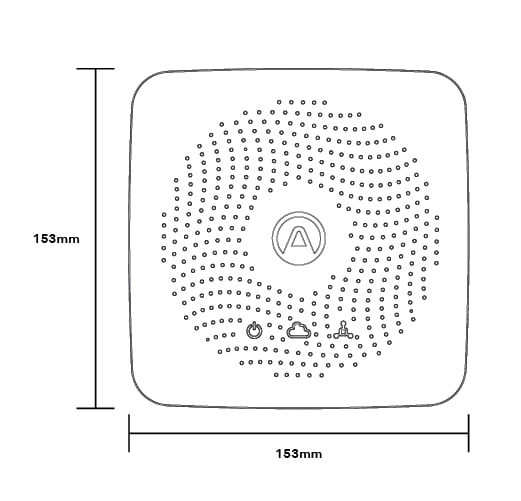
Strømforsyning: Grøn, når der er strøm til Space Hub
Sky: Grøn, hvis Hub er tilsluttet skyen. Slukket ingen forbindelse ELLER hvis det ikke lykkedes at lave en overførsel til skyen inden for de sidste 6 minutter
Airthings SmartLink: Grøn, når sensordata er blevet modtaget inden for de sidste 6 minutter
Ethernet
OR
Mobil LTE Cat.M1 & EGPRS(2G)
Space Hub Cellular Model 2820 kan fungere med ethernet-forbindelse eller med det indbyggede eSIM
Space Hub Model 2810 kan kun fungere med ethernet-forbindelse
Airthings SmartLink, 865-870/902-928 MHz trådløs forbindelse med lang rækkevidde
Live datastreaming til skyen og tilgængeligt på dashboard.airthings.com eller via Airthings API
100-240V AC / 50-60 Hz
Adapter til 5V DC2A
Denne Hub kan bruges i Europa, Storbritannien, De Forenede Arabiske Emirater, USA, Canada, Hongkong, Macao, Singapore, Malaysia, Thailand, Australien, New Zealand, Japan og Indien. Space Pro, Space CO2 og Space CO2 Mini dækker de samme områder, mens Space Plus kun dækker en undergruppe af områder.
Under opsætningen af Airthings for Business-kontoen, og når enheder tilføjes, skal brugeren tilføje en adresse for hver placering/bygning, hvilket vil indstille det rigtige område for Hub og enheder. Der skal angives korrekte oplysninger, for at Hub skal fungere i overensstemmelse med regionale radiobestemmelser. Enhederne kan kun fungere i det område, der er forprogrammeret af Airthings.
Enhedspakker er markeret med det område, hvor de er understøttet. Farvede prikmærkater er under batteridækslet og har følgende betydning: Europa, Storbritannien og De Forenede Arabiske Emirater er blå, USA og Canada (Nordamerika) er rød, Singapore, Hongkong, Macao, Malaysia og Thailand er sort, Australien, New Zealand og Japan er gul og Indien er grøn.
Tilslut IKKE dine Airthings-forbrugerenheder til Airthings Space Hub. Dette medfører ekstra gebyrer for dit Airthings for Business-abonnement på grund af de yderligere forbrugerenheder, der er tilsluttet.
Forsøg IKKE at oprette forbindelse til dine Airthings for Business-enheder via Bluetooth (f.eks. ved hjælp af en mobiltelefons Bluetooth). Tilslut Airthings for Business-enheder til din Airthings Space Hub via SmartLink.
Overvåg dine Airthings for Business-enheder via Airthings Dashboard på dashboard.airthings.com. Det anbefales ikke at overvåge dine enheder ved hjælp af Airthings App på grund af forsinkelse af sensordata, når flere enheder er i drift.
SmartLink-radiosignalet har en typisk indendørs rækkevidde på mere end 50 meter eller 150 fod indendørs (Hub til sensor-enhed). Signalet kan normalt trænge igennem 10 gipsvægge (ikke-bærende vægge) eller 3 tykke vægge eller gulve.
Placer din Hub et sted i midten af det område, du vil dække. Hvis området er for stort, eller hvis forholdene ikke er optimale for SmartLink-radiosignalet, kræves der flere Hubs. Når der er flere Hubs, vil sensorenheder oprette forbindelse til den nærmeste Hub, så længe disse Hubs er registreret og installeret inden installation af sensorenheder.
Undgå at placere enhederne i nærheden af store metalgenstande, da de forstyrrer SmartLink-radiosignalet. Hvis sensorenhederne flyttes tættere på Hub, forbedres signalstyrken normalt, men i nogle tilfælde kan en sensorenhed være i en lokal "radioskygge", hvor Hub ikke kan se enheden. Hvis en enhed viser mindre radiosignalstyrke end forventet, kan du prøve at flytte den lidt for at se, om signalstyrken forbedres.
![]() Se e-mailinvitationen til Airthings for Business, der er sendt til din e-mailadresse. Følg instruktionerne i e-mailen for at aktivere din Airthings for Business-konto.
Se e-mailinvitationen til Airthings for Business, der er sendt til din e-mailadresse. Følg instruktionerne i e-mailen for at aktivere din Airthings for Business-konto.
Airthings for Business Solution kræver et aktivt abonnement. Du kan ikke fortsætte med opsætningen uden at aktivere din konto.
Hvis du ikke modtager en invitation via e-mail, bedes du kontakte din Airthings salgsrepræsentant.
Alternativt bedes du kontakte Airthings Support på business-support@airthings.com.
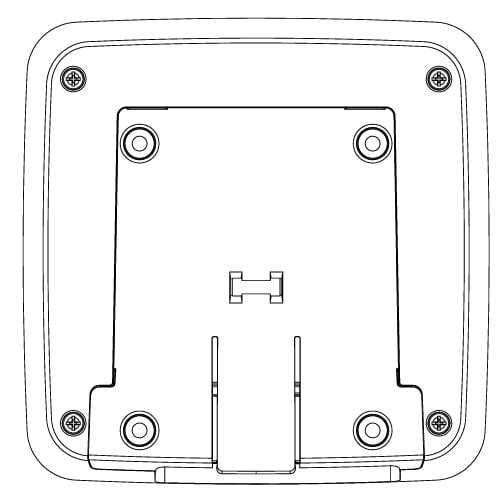
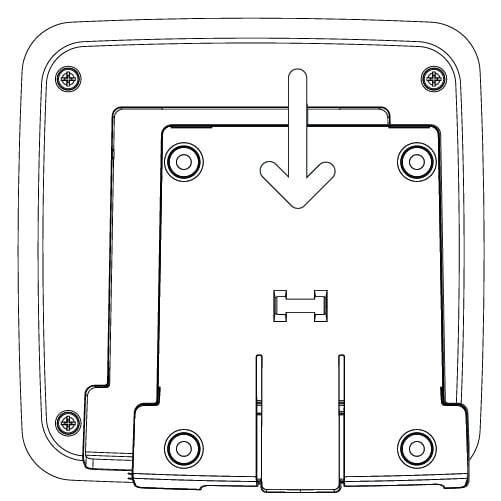
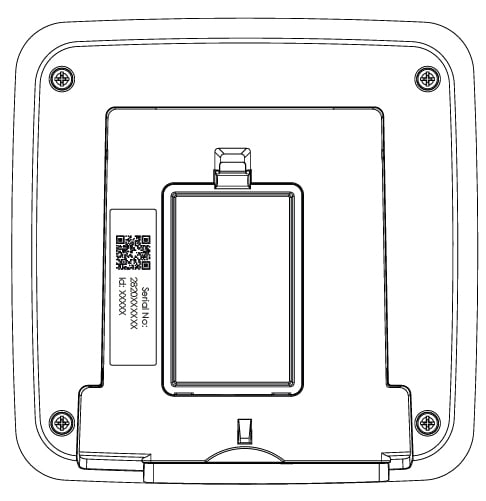
Find serienummer og enheds-ID på bagsiden af din enhed, efter at du har fjernet monteringsbeslaget.
a. Log ind på dashboard.airthings.com med din nyaktiverede konto
b. Fjern monteringsbeslaget på bagsiden af Space Hub ved at løfte det lidt op og trække det ud.
c. Find serienummer og enheds-ID på bagsiden af din enhed
d. Følg instruktionerne på skærmen for at tilføje og registrere din Space Hub
a. Registrer Space Hub. Space Hub skal registreres på en Airthings-konto, før den kan oprette forbindelse.
b. Tilslut Space Hub til dit Ethernet-kabel ved at tilslutte den ene ende af kablet til Space Hub-porten og den anden ende til Ethernet-udtaget
c. Tilslut Space Hub til strømstikket
d. Vent på, at Space Hub-firmwareopgraderingen er fuldført. Dette kan tage 10 til 70 minutter. Hvis Space Hub registreres først (som angivet i afsnit 1), kan det mindske ventetiden.

Hvor skal jeg placere Space Hub?
Placer Space Hub et sted i midten af det område, hvor du gerne vil måle luftkvaliteten. Placer og konfigurer op til 30 Airthings for Business-enheder, grupperet rundt om Space Hub. For hver Space Hub skal du også gennemføre opsætningen af Airthings for Business-enhederne, der er inden for rækkevidde, inden du går videre til næste Space Hub.
Space Hub opretter ikke forbindelse til nogen enheder, før den er blevet registreret. Sørg for at registrere Space Hub til din Airthings-konto på dashboard.airthings.com. Space Hub foretager en registreringskontrol ved opstart. Så for at undgå problemer skal du registrere enheden, før Space Hub tændes.
a. Registrer Space Hub. Space Hub skal registreres på en Airthings-konto, før den kan oprette forbindelse.
b. Tilslut Space Hub til strømstikket. Der er allerede sat et eSIM/SIM-kort i Space Hub, som er klar til brug.
c. Vent på, at Space Hub-firmwareopgraderingen er fuldført. Dette kan tage 10 til 70 minutter. Hvis Space Hub registreres først (som angivet i afsnit 1), kan det mindske ventetiden.
Space Hub Model 2810 kan kun fungere med ethernet-forbindelse.
Hub Cellular Model 2820 kan fungere med ethernet-forbindelse eller indbygget eSIM (SIM-kortsporet skal være tomt). Space Hub fungerer kun med det indbyggede eSIM (eller SIM-kort), der er leveret af Airthings.
Space Hub-modelnavn og -nummer findes bag på enheden, når monteringsbeslaget fjernes.
a. Log ind på dashboard.airthings.com
b. Find serienummer og enheds-ID på bagsiden af din enhed bag monteringsbeslaget.
c. Følg instruktionerne på skærmenfor at tilføje og registrere din enhed.
d. Tag enheden ind i det rum, du vil overvåge, mens batteristrimlen stadig er sat i.
e. Fjern monteringsbeslaget på bagsiden af enheden.
f. Træk batteristrimlen ud for at give enheden strøm. Enheden begynder at oprette forbindelse til den nærmeste Space Hub. Hvis enheden flyttes til et andet rum, skal du sætte batterier i igen for at genoprette forbindelsen til den nærmeste Space Hub.
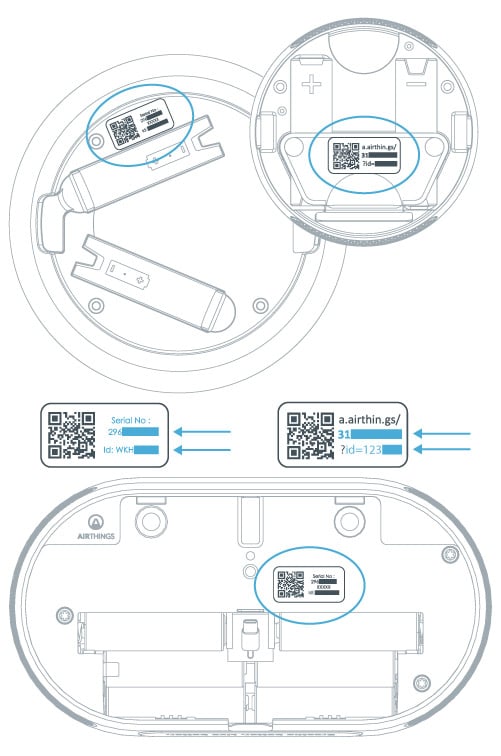
Hvor skal jeg placere enheden?
Placer enheden i det område, hvor du vil måle luftkvaliteten, og inden for radiolink-området for Space Hub.
Se “Optimalt radioområde” for at få flere oplysninger. Monter ikke dine enheder permanent, før du har kontrolleret, at enheden er inden for et godt radiolink-område.
Gentag Trin 2
Gentag Trin 3
Jeg kan ikke se min enhed på dashboardet.
Enheder, der slet ikke vises, er højst sandsynligt uden for radioområdet for Space Hub. Bemærk, at en Space Hub kan oprette forbindelse til maksimalt 30 enheder. Hvis en Space Hub fyldes op med mere end 30 enheder, kan det tage op til 4 timer for enhederne at finde og oprette forbindelse til en anden Hub inden for radioområdet.
Hvad betyder radiobjælkerne?
Du kan kontrollere den modtagne radiosignalstyrke for hver enhed på dashboardet. Uden signalbjælker er der behov for forbedring. Med en eller to signalbjælker kan du til tider gå glip af nogle sensordata. Hvis du ser manglende data og ønsker en forbedring, skal du flytte enheden tættere på Space Hub eller sætte en ekstra Space Hub op.
Der etableres et SmartLink mellem en tændt enhed og en tændt Space Hub i nærheden. Det kan normalt tage op til 20 minutter at tilslutte en enhed til en Hub.
Det tager yderligere 5 til 10 minutter, før enhedssensordata bliver gjort tilgængelige på Airthings Dashboard.
Hvis du registrerer enheder ved hjælp af din computer, skal du gå til fanen "Enheder" for at finde din nyligt tilføjede enhed og se sensordata.
Wave-enheder opgraderes problemfrit i baggrunden, og du behøver ikke foretage dig noget imens.
Vent efter implementering op til 7 dage på de indendørs luftkvalitetssensorers datakalibrering for eksempelvis Radon, VOC og CO2 .
Space Hub fungerer kun med Airthings for Business-enheder. Forbindelse til Airthings-forbrugerenheder kan forstyrre dit abonnement og medføre yderligere gebyrer.
Forsøg IKKE at oprette forbindelse til andre enheder end Airthings for Business-enheder.
Når det er bekræftet, at enheden er godt inden for signalområdet til Space Hub, kan du montere enheden permanent. Brug det medfølgende dobbeltklæbende tape til midlertidige installationer. Til permanente installationer anbefales det at bruge skruer til vægmontering. Enhederne bør aldrig monteres på loftet. Sørg for, at enheden ikke kan falde ned på nogen eller noget og forårsage skade. Produkter bør ikke monteres mere end 2 m over gulvet. Space CO2 Mini er undtaget og kan også, hvis det er absolut nødvendigt, placeres over 1,8 m over gulvet, men i dette tilfælde må dobbeltklæbende tape ikke anvendes.
Den optimale placering af produktet er vejrtrækningshøjden (1,2-1,8 m over gulvet). Monter enheden mindst 1 m væk fra ydervægge, døre, lufttilførsler/-udtræk, mekaniske ventilatorer, varmeapparater eller enhver anden væsentlig kilde til varme eller kulde.

Dobbeltsidet tape
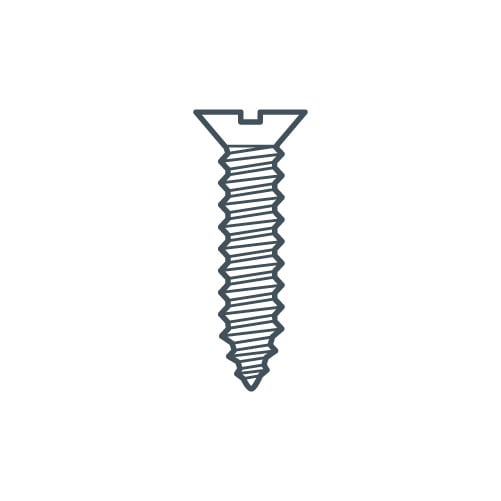
Skrue (ikke inkluderet)
Ved slutningen af batteriernes levetid skal der altid udskiftes med helt nye batterier af samme type og mærke. Manglende overholdelse kan udgøre en sikkerhedsrisiko.
Det anbefales, at der udskiftes med batterier af typen Energizer Ultimate Lithium L91 for nøjagtig beregning af batterierne i web-dashboardet og længst mulig batterilevetid.